Solidworks下载完后,不能放在右中文的文件夹下,可以直接放在各盘的根目录下。如D盘——solidworks,解压之后。
一、运行激活文件,设置序列号
1、找到激活文件,右键,“以管理员身份运行”
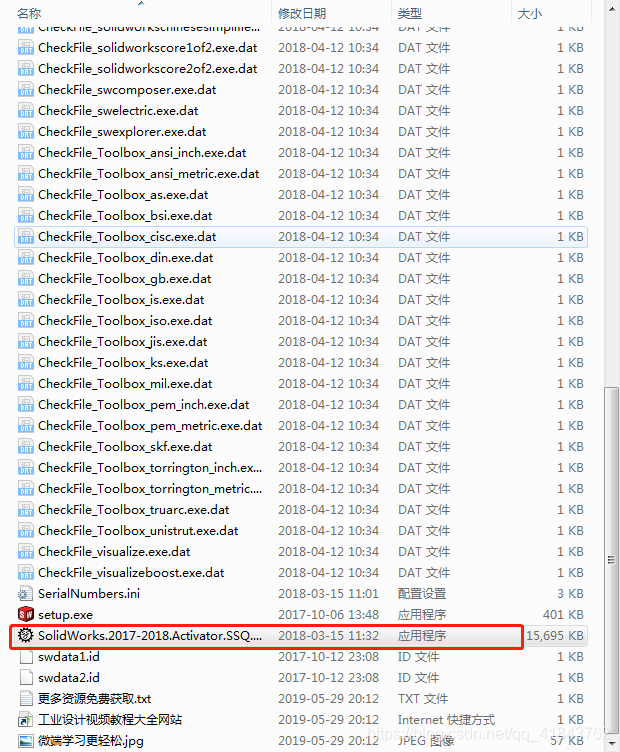
2、“使用现有序列号”修改成“强制本地激活序列号”,如果默认“使用现有序列号”,可能出现后面安装的时候没有序列号。

3、选择之后单击“接受序列号”

4、弹出框选择“是”

这时候会提示你序列号已更改,点击“确定就是”

二、激活许可

然后保存许可

提示“许可证已激活”

关闭激活文件

三、激活文件保存后,再来安装运用程序
1、点击安装程序

2、点击确定

3、这会要禁网,这里推荐一种特殊的禁网方式:
右键点击安装页面顶部的灰色方框,出现弹出框,选择“禁用因特网访问”,点击后它会打上一个 √ 。然后再点击页面右下角的“下一步”按钮


这会序列号就已经填充好了,不需要手动填充。

3、这会进入该页面,主要更改一些安装信息。

3.1、更改产品

这里可以考虑把红框中两个勾选掉(也可以根据自己使用情况保留),然后“返回到摘要”

3.2、下载选项


3.3、安装位置

点击“浏览”,直接把C盘更改为自己想要安装的盘符名即可,不需要预先准备好安装文件夹。不过要注意到你的磁盘空间足够大,如D盘要20G,C盘要10G。

点击确定

3.4、返回到摘要,勾选“我接受条款”即可安装,这个安装过程比较慢,需要耐心等待。尽量不要进行其他操作,以免卡死。

3.5、安装完成之后,要勾选“不,谢谢”

3.6、安装完成之后,桌面会出现很多图标,只留“solidworks2018”即可,其他的可以删掉。

四、再次激活文件
4.1、删除完之后,还不能打开软件,需要重新操作上面一开始介绍的激活操作。
选择激活文件,右键“以管理员身份运行”,打开页面后,选择“强制本地激活序列号”

4.2、“接受序列号”——“是”

4.3、选择“激活许可” —— “激活许可”——“是”,这时候要等会。

出现确认框,点击“是”

然后点击保存

提示“激活正”已激活,点击“确定”

4.4、复制装载器,点击是之后,等待复制成功。


4.4、X系列产品激活

4.5、激活其他产品

成功之后可关闭激活程序,这会再打开Solidworks,就可以运行了。
